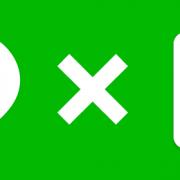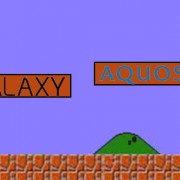FOMAに比べて、回線速度が断然早いXi。Xiは人口カバー率が7割を超えており、さらに利用エリアが毎月拡大を続けています。また、スマートフォンでも新製品はXi対応が多く、魅力的な機能・性能を持っているのも特徴です。そのため、FOMAからXiへのプラン変更を検討し、機種変更を考えている人も多いのではないでしょうか。
改めてFOMAとXiの比較を行い、無条件にXi変更が良いのか、あるいは使い方によってFOMAあるいはXiでないと困ることがあるのか、そしてプラン変更にあたって注意すべき点を説明します。
FOMAとXiの比較
料金プラン
料金プランが多数あり、またFOMAとXiで共通に比較できるプランがないので、比較が難しいですが、以下の条件で比較します。主な相違点として、Xiプランには「無料通話が含まれているプランがないこと」、「テザリングの費用が含まれていること」があげられます。
比較の条件
月額基本料はXiに無料通話分が含まれていないので、FOMAはもっとも無料通話分が少ないプランを選択。Xiは2つのプランの内、約1年の利用で解約手数料を取られても有利となる2年間の利用が拘束されるプランを選択します。また、パケット定額サービスは同じ条件のプランを選びます。
| 項目名 |
基本料 |
プラン名 |
データ通信料 |
プラン名 |
合計 |
| FOMA |
934円 |
タイプSSバリュー |
6,200円 |
パケホーダイフラット |
6,434円 |
|
|
|
300円 |
SPモード |
|
|
|
|
(2,600円 |
テザリング) |
9,034円 |
| Xi |
743円 |
タイプXiにねん |
5,700円 |
パケホーダイフラット |
6,743円 |
|
|
|
300円 |
SPモード |
|
|
|
|
(0円 |
テザリング) |
6,743円 |
※2014年3月現在 税抜き価格
FOMAには、無料通話1,000円分が含まれます。Xiのパケーダイフラットには上限が設定されており、それを超えると、以降は通信速度極端に遅くなります。速度制限を回避するには、追加料金が必要です。ただしドコモへの通話が多ければ、月額667円で国内のドコモ契約回線のみへ通話料が24時間無料のプランがあります。また、Xiパケホーダイには「動画をあまり見ないけどインターネットアクセスは多い」というユーザー向けに、「パケホーダイライト」というプランが用意されています。このプランは、月額4,700円で利用可能です。
尚、FOMAとXiでは、テザリングを利用するかしないかで料金が大きく変わります。
回線速度
| 項目名 |
受信(下り) |
送信(上り) |
| FOMA |
14Mbps |
5.7Mbps |
| Xi |
75Mbps |
25Mbps |
※Xiサービスを利用できない地域では、FOMAの回線速度でしか利用できません。
FOMAからXiに契約変更するときの6つの注意点
FOMAからXiにプラン変更するときに気をつけるべき注意点が6つあります。
1.月々サポートが強制解約
変更時に、月々サポートを受けている場合、その月々サポートは途中での解約となります。
※月々サポートの詳細はこちら
2.契約変更に手数料が必要
契約事務手数料が3,000円、オンラインショップでは2,000円がかかります。(税抜き価格です。)
3.無料通話の繰り越し分が消滅します
FOMAプランでの制度なのでXiでは利用できません。
4.無料通話が含まれるプランがない
電話を多く利用するひとには不利となります。
5.パケホーダイに通信量制限がある
パケホーダイライトプランの場合3GB、パケホーダイフラットプランの場合7GBを通信量が超えると通信速度が極端に遅い128Kbpsに落とされます。
6.FOMA対応スマートフォンでは回線速度はFOMAのまま
プランだけ、Xiに変更してもスマートフォンがFOMA対応ならば、回線速度はFOMAの回線速度でしか利用できません。(SO-03D Xperia acro HDなど)
FOMAとXiの上手な使い分け
主な使い方によって、FOMAが良い場合、Xiが良い場合があります。
FOMAがおすすめ
・電話での通話が多い人。docomo同士ではなく、他社回線や一般回線との通話が多い。仕事で使われてる場合などはこちらの方がいい場合も・・・。
・残念ながらXiエリア外・・・。今後のエリア拡大に期待です。
・通信量制限がないので、7GB以上のデータ通信をしていて、FOMAでの回線速度にとくに不便を感じない方。
Xiがおすすめ
・テザリングが必要な方。
・よく電話回線での通話を使い、かける相手はみんなdocomoという方。
・行動範囲がXiの対応エリア内で、もっと早い回線速度を求めている方。
※Xi対応エリアの検索https://www.nttdocomo.co.jp/support/area/